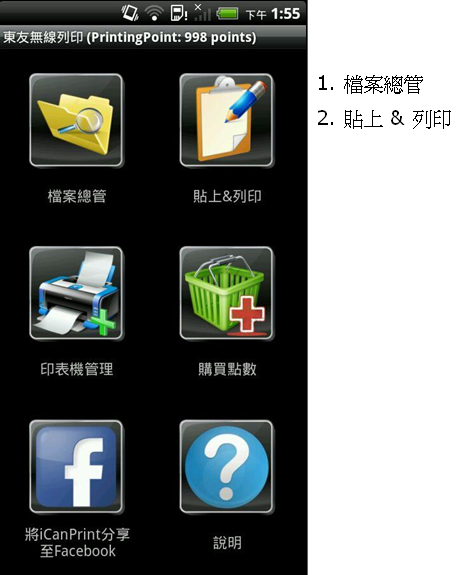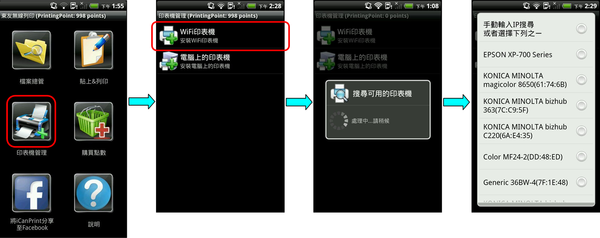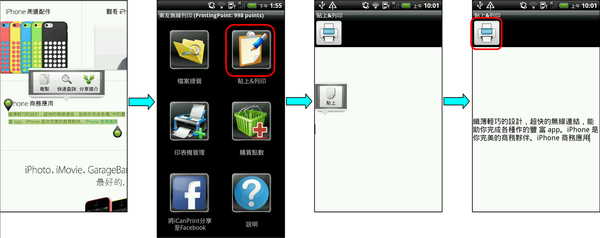這次iCan-Print大改版囉!快來體驗看看!
之前有介紹過 iOS iCan-Print的一些功能
沒看過之前的文章也沒關係,此篇以Android重新介紹相關的功能。
iCan-Print – 行動裝置列印軟體
[軟體介紹]
iCan-Print是一套實用的行動裝置列印軟體,提供在iOS以及Android的系統上使用。透過Wi-Fi而不需透過電腦來做列印,亦不用下載任何印表機的驅動軟體就可以讓您快速且輕易的列印文件、相片…等。
支援多數的印表機,並定期更新支援的印表機。
當然要使用以上功能之前,要先選擇印表機囉!
首先,要讓你的行動裝置與印表機在同一個有線/無線網路環境下,然後再點選輔助功能內的印表機管理
1.點選印表機管理→2.點選WiFi印表機→3.搜尋附近可用的印表機→4.點選你的印表機或輸入印表機IP並列印測試頁
5.順利印出測試頁即可點選正確→6.輸入印表機的位置(空白也行)→7.以上流程完成即表示印表機設定完成囉!
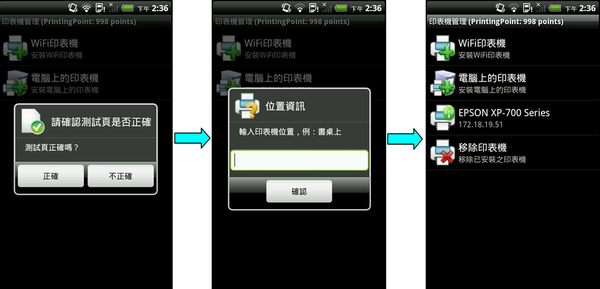
列印測試頁的部份,當然不會花費到你的列印點數~請放心
由於列印是需要花費點數,須先確認可以列印出正確的測試頁之後,再購買APP內的列印點數唷!
檔案總管
顧名思義,就是存放檔案的地方,有如我的電腦中的『本機磁碟』
1.點選檔案總管→2.選擇存放欲列印檔案的資料夾→3.選擇欲列印檔案→4.點選左上角進入印表機設定→5.設定完成後可選擇檢視或者列印
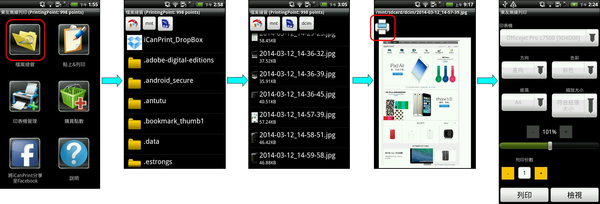
當然也有支援密碼保護的PDF列印
亦可從E-mail使用iCan-Print開啟附件為Microsoft Office、PDF的檔案格式唷!
再也不用煩惱要列印文件時,卻找不到檔案儲存在哪裡囉!
貼上 & 列印
可將複製的文字貼上並列印
1.選取欲複製的文字→2.開啟iCan-Print並點選貼上&列印→3.長按螢幕空白處後放開即出現貼上字眼,再點選貼上→4.點選左上角
5.檔案轉換→6.預覽列印,並點選左上角做印表機設定→7.設定完成後可做檢視或列印
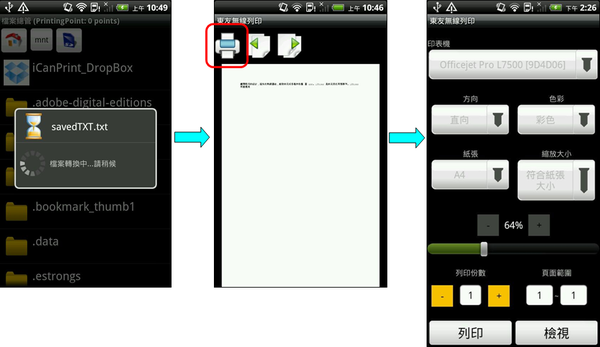
立即體驗

iOS
Android